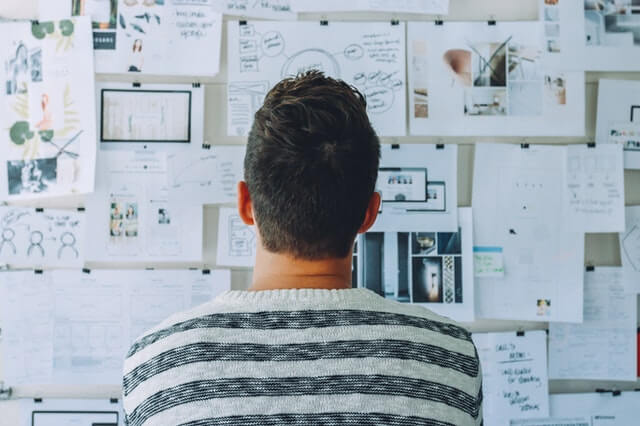La enseñanza a distancia ha tenido un enorme impacto en la planificación. Tus lecciones perfectas en el aula pueden necesitar modificaciones o una revisión completa. Utilizar una pen tablet Wacom te permite anotar la planificación existente, crear recursos virtuales o empezar de cero.
Veamos cinco formas sencillas de utilizar tu pen tablet para ayudarte a plan lecciones de éxito.
1: Anotar la planificación existente
Es raro encontrar una lección perfecta "plug and play" sin necesidad de hacer cambios. Personalizar el aprendizaje según las necesidades de tus alumnos significa hacer ajustes en el plan publicado. Incluso las lecciones que hayas creado tú mismo necesitarán una actualización periódica para reflejar los cambios en el plan de estudios y las nuevas opciones de recursos.
Utilizar una pen tablet Wacom para anotar el plan existente evita el laborioso proceso de reescribirlo todo. Ahora puedes dibujar directamente en tu documento Word o PDF para modificar el plano de forma rápida y eficaz.
Después de impartir una clase, destaca las partes que han ido bien o las que habrá que cambiar en el futuro. Es rápido capturar tu evaluación del progreso del alumno y anotar sus próximos pasos.
2: Desarrollar nuevas ideas para las clases
A los profesores les encanta la papelería por una razón. Es difícil pensar de forma creativa mientras se teclea. La mayoría de los profesores confían en las agendas manuscritas para anotar sus ideas antes de mecanografiarlas en un plan de clase adecuado.
Utilizar una pen tablet Wacom como página en blanco para planificar elimina la irritación de tener que escribir nada. Puedes escribir a mano directamente en tus documentos utilizando un lápiz adecuado, ligero y sin pilas.
A menudo, cuando plan, te viene a la cabeza una idea sobre un recurso que querrás crear, una plantilla que utilizar o un banco de vocabulario que compartir. Utiliza tu pen tablet para plasmar estas ideas sin las limitaciones de un teclado y de los recuadros estáticos prediseñados.
3: Añadir imágenes y diagramas a tu plan
La pen tablet Wacom te permite escribir y dibujar directamente sobre las imágenes insertadas. Recorta la imagen o el diagrama que quieras y añádelo a tu programa favorito. Resalta una sección o escribe a mano notas sobre la imagen y mantén todas tus ideas juntas.
¿O tal vez no quieres perder el tiempo buscando una imagen, un gráfico o una fórmula adecuados? A menudo es mucho más fácil crear el tuyo propio. Los lápices Wacom ofrecen una asombrosa precisión de las coordenadas permitiéndote dibujar diagramas, fórmulas y gráficos detallados. Es perfecto para plasmar tus ideas sobre cómo presentarás visualmente Concepts a tus alumnos.
Cuando termines de dibujar con tu lápiz Wacom, sólo tienes que recortar la imagen terminada y utilizarla en otros programas. No hay que preocuparse por los derechos de autor cuando tú mismo has hecho la foto.
4: Planificación colaborativa
Una enorme ventaja de la enseñanza en línea es el aumento de las prácticas de planificación colaborativa. En lugar de trabajar aisladamente, puedes crear páginas online para que todos compartan sus ideas. Plataformas como Microsoft Teams te permiten crear espacios de colaboración para que todo el mundo contribuya también.
Teclear en los documentos puede dificultar la planificación con los compañeros. A menudo las ideas se añaden al final de un documento o en cuadros de comentarios. Poder escribir a mano tus notas, dibujar diagramas y añadir imágenes exactamente donde quieres permite que las lecciones se desarrollen orgánicamente. La gama de colores de lápiz hace que sea fácil saber quién aportó cada idea.
5: Crear tus propios recursos
¿Cuántas horas pasas navegando por Internet para encontrar el recurso perfecto? Encontrar actividades que utilizar puede llevar mucho más tiempo que planificar toda la lección. Pero con demasiada frecuencia estos recursos no se adaptan bien a tus alumnos.
Utilizando tu pen tablet, puedes personalizar realmente cada recurso que utilices. O crea los tuyos propios utilizando la amplia gama de herramientas de dibujo. Es fácil añadir un apoyo con andamiaje para los alumnos con dificultades o un reto para los que necesitan estirarse.
El siguiente paso con tu pen tablet
¿Por qué no ir más allá? En lugar de subir imágenes estáticas para tus alumnos, utiliza tu pen tablet para crear presentaciones sencillas que demuestren el proceso completo.
Las clases pregrabadas o en directo te permiten explicar la nueva Concepts y los errores más comunes. Es fácil mostrar cada pequeño paso del aprendizaje en tiempo real. Tu lección transmitirá exactamente lo que quieres enseñar, en lugar de utilizar un vídeo genérico que hayas encontrado en YouTube.
Gran parte de tu plan de clase cobra vida cuando te pones delante de tu clase. Dibujas en tu pizarra mientras hablas, tomas notas y demuestras ideas. Utilizar una pen tablet Wacom te ofrece una forma de crear este mismo efecto, incluso cuando estés fuera de tu aula.
No hay necesidad de seguir creando los mismos vídeos año tras año. Súbelas a una plataforma como Microsoft Stream y añade el hipervínculo a tu plan de clase para recordar dónde encontrarlas. En poco tiempo, tendrás un banco de vídeos perfecto para cada lección.
Reflexiones finales
Sabemos que estás ocupado. La creación de un nuevo plan de clase puede ocupar fácilmente gran parte del limitado tiempo de que dispones como profesor. Utilizar una pen tablet Wacom es una forma sencilla de ajustar la planificación que ya tienes o de plasmar rápidamente tus nuevas ideas para las clases.
Utilizar una tecnología desconocida como profesor puede resultar desalentador. Pero el trabajo en línea ofrece oportunidades de colaboración y creación de recursos. simplifican el proceso y facilitan la captura de tus ideas. Puedes plan grandes lecciones que imparten el aprendizaje tal y como tú quieres.